Snapchat вероятно е най-известен с иновативната функция за споделяне на съдържание, която изчезва веднага щом групата ви я прегледа. Сега разработчиците представиха Snap Map, функция, която ви позволява да споделяте местоположението си с избрана аудитория.

Но как да промените местоположението си в приложението? Тази статия ще обясни как да промените местоположението си на Snap Map.
Как да промените настройките за местоположение на Snap Map
Въпреки че споделянето на вашето местоположение с вашата група приятели на Snap Map е забавно, има моменти, в които бихте предпочели да останете инкогнито.
Ето как да промените предпочитанията си за местоположение в Snapchat:
- Отидете на „Настройки“ на Snapchat.
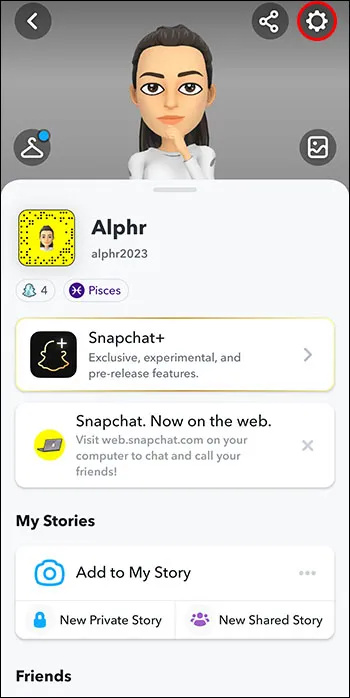
- Превъртете до „Кой може… да види моето местоположение“.
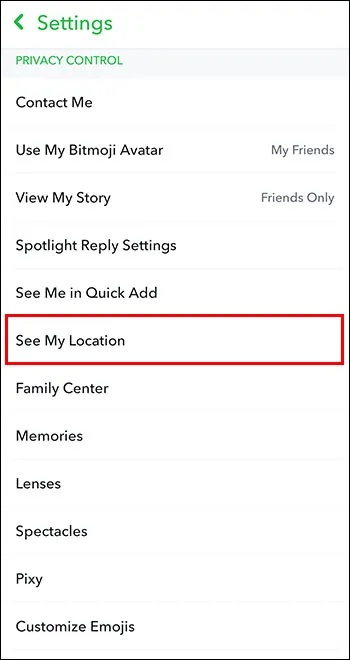
- Изберете настройката, която ви подхожда (само аз, близки приятели, приятели и т.н.)
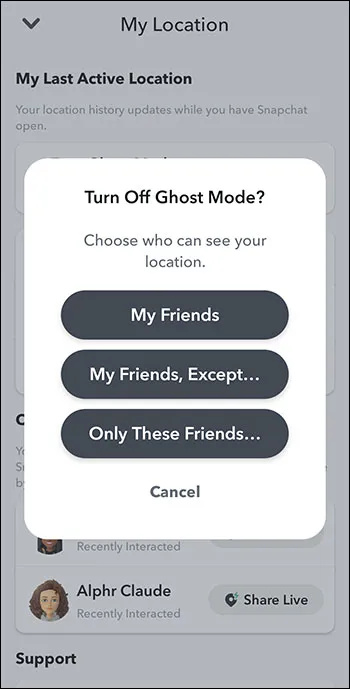
Ето друг начин за промяна на вашите предпочитания за местоположение:
- Отворете Snap Map.

- Отидете до иконата „Настройки“ горе вдясно.
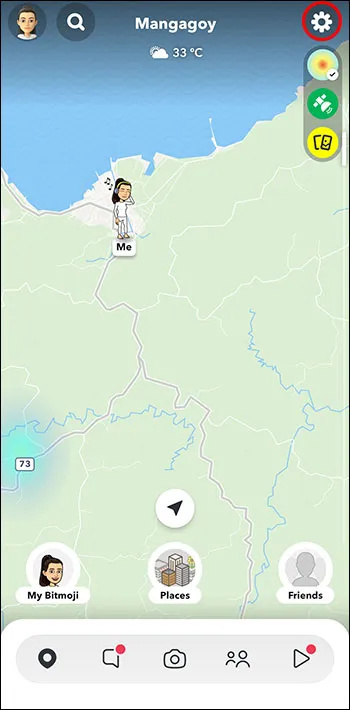
- Изберете настройката, която желаете.

Винаги имайте предвид с кого споделяте лична информация, като например текущото си местоположение.
С кого можете да изберете да споделите местоположението си на Snap Map?
Много потребители искат да начертаят граница между публичното и личното. Дори в личния си живот имате този филтър. Така че защо да споделяте публично всичко онлайн?
В Snap Map има четири категории, когато става въпрос за поверителност:
- Ghost Mode – никой няма да може да види местоположението ви освен вас.
- Моите приятели – всеки в списъка ви с приятели. Това може да е трудна категория, тъй като ще включва някой, който става ваш приятел само секунди след споделяне на вашето местоположение.
- Мои приятели, освен – можете да изключите определени хора тук.
- Само тези приятели – тази опция ви позволява да изберете конкретна група.
Изберете мъдро и не публикувайте нищо, за което може да се почувствате неудобно в бъдеще.
Неща, които трябва да имате предвид, когато избирате предпочитания за местоположение в Snap Map
Въпреки че може да видите Snap Map като друг забавен начин да сте информирани за приятелите си, не всичко е толкова невинно.
Ето някои неща, които трябва да имате предвид, докато използвате тази опция в Snapchat:
- Прегледайте кой е в списъка ви „Приятели“.
Когато избирате да споделите нещо с приятелите си, помислете кой вече имате в Snapchat или може да добавите след публикуване. Не е добра идея хората, които не познавате в реалния живот, да следят всяко ваше движение. Това лесно би ги уведомило къде живеете, работите, ходите на училище и ще направи ясна картина на вашия график.
- Споделяне на история чрез функцията „Нашата история“.
Това ще направи достъпно за абсолютно всеки да види вашата история на картата. Отново, не е супер умна идея да споделяте нещо лично просто така с някого онлайн.
- Проверете какво публикуват вашите деца
Децата могат да станат лесна плячка, тъй като не са наясно с видовете хора, които могат да ги проследят и следват.
Ние не казваме, че трябва да се откажете напълно от използването на Snap Map. Ако ви носи забавление, давайте. Просто внимавайте какво споделяте и с кого го споделяте.
Избор на опцията „Моята история“.
В случай, че решите да споделите публикацията си с целия свят (ние не съдим), това са стъпките:
- Първо, направете снимка.

- Кликнете върху „Напред“.

- Изберете „Моята история“.

Просто се уверете, че това местоположение има своя собствена „Колекция от истории“.
Предимства от използването на Snap Map
Може да сме разбили духа ви с всички приказки за опасности, от които да се пазите онлайн. Разбира се, технологиите са неизбежна част от нашия живот и трябва да ги прегърнем предпазливо.
Ето няколко добри неща, с които Snap Map може да ви помогне:
- Среща с приятелите ви
Представете си, че се губите на концерт или не можете да намерите мястото на партито. Можете лесно да докоснете приятелите си в Snap Map и да намерите своя път.
- Откриване на нови локации във вашия град
Независимо дали става въпрос за местоположения, споделени от вашите приятели или публично от неизвестни потребители, това може да бъде забавен начин да откриете нови места.
- Откриване на места в град, който предстои да посетите
Ако планирате пътуване до ново място от списъка си с кофи, какъв по-добър начин да се подготвите от това да видите какво хората вече публикуват от там?
- Поддържане на списък с любимите ви места
Ако не се чувствате вдъхновени и не знаете къде да отидете, „Моите места“ ще ви напомни за всички страхотни места, които сте проверявали преди и може да искате да посетите отново.
- Среща с нови хора около вас
Може да забележите някой привлекателен на картата близо до вас. Кой знае, те може да са новият ви най-добър приятел или дори любовен интерес?
- „Случайно“ блъсване в някого
Ако някой пита, не сте чули това от нас, но искаме да ви помогнем. Представете си, че сте силно влюбени в някого, но все още не сте събрали смелостта да говорите с него. Е, тази вечер може да е твоят шанс. Отидете до този бар и им купете питие.
Списъкът вероятно може да продължи. Това са само няколко ситуации, в които Snap Map може да бъде ваш приятел, а не ваш враг.
къде мога да взема нещо отпечатано
Как да докладвате, ако срещнете нещо подозрително на Snap Map
Тези неща могат да се случат онлайн, независимо от услугата, която използвате. В случай, че забележите нещо, което изглежда необичайно, изпълнете следните стъпки:
- Намерете Snap, който смятате за неподходящ.

- Натиснете и задръжте.
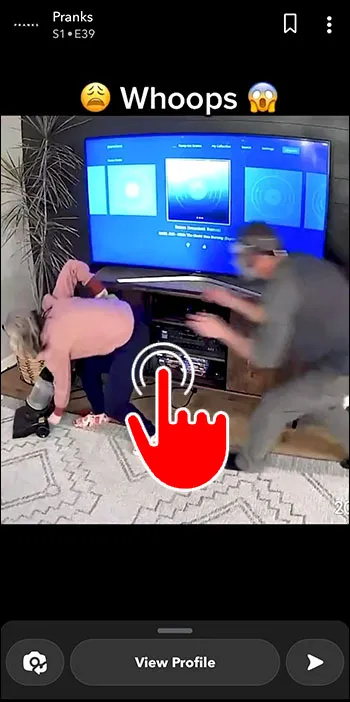
- В долния ляв ъгъл ще се появи „Доклад/Флаг“.
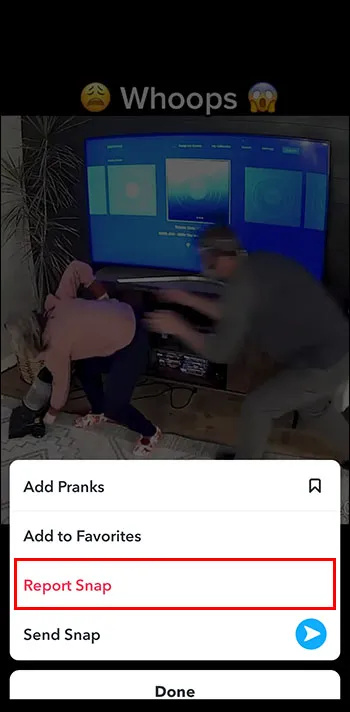
Важно е да поддържате общността си чиста. Имайте предвид, че децата също използват приложението.
Ако имате свои деца, говорете с тях и се уверете, че знаят какво споделят. Подчертайте колко е важно да ви кажат, в случай че забележат нещо, което не трябва.
Забелязан на картата… или по-скоро не?
Snap Map ви позволява да споделяте местоположението си с избрана аудитория. Разбира се, можете да изберете с кого искате да го споделите, тъй като всички сме добре запознати с опасностите в интернет. Въпреки това не искаме да ви обезсърчаваме да използвате тази забавна функция. Това е чудесен начин да откриете нови места, да се срещнете с приятели или дори да срещнете нови хора. Изборът е твой.
Използвате ли Snap Map? Какво мислите за това досега? Кажете ни в секцията за коментари по-долу.









